VRAY渲染器参数设置详解
VRAY渲染器所有参数大汇总
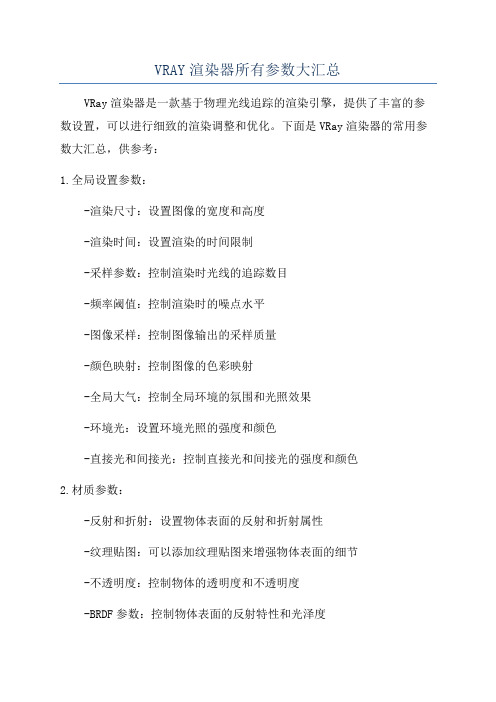
VRAY渲染器所有参数大汇总VRay渲染器是一款基于物理光线追踪的渲染引擎,提供了丰富的参数设置,可以进行细致的渲染调整和优化。
下面是VRay渲染器的常用参数大汇总,供参考:1.全局设置参数:-渲染尺寸:设置图像的宽度和高度-渲染时间:设置渲染的时间限制-采样参数:控制渲染时光线的追踪数目-频率阈值:控制渲染时的噪点水平-图像采样:控制图像输出的采样质量-颜色映射:控制图像的色彩映射-全局大气:控制全局环境的氛围和光照效果-环境光:设置环境光照的强度和颜色-直接光和间接光:控制直接光和间接光的强度和颜色2.材质参数:-反射和折射:设置物体表面的反射和折射属性-纹理贴图:可以添加纹理贴图来增强物体表面的细节-不透明度:控制物体的透明度和不透明度-BRDF参数:控制物体表面的反射特性和光泽度-教育系数:控制物体表面的散射特性和粗糙度-特殊效果:可以添加特殊效果如发光、模糊等3.光源参数:-灯光类型:可以选择不同类型的灯光如点光源、平行光源等-灯光强度:控制灯光的亮度和强度-彩色灯光:可设置灯光的颜色和色温-阴影参数:控制灯光的阴影效果-环境光:设置环境光照的强度和颜色4.相机参数:-相机类型:可以选择不同的相机类型如透视相机、鱼眼相机等-视角和焦距:控制相机的视角和焦距设置-快门速度:控制相机的曝光时间和快门速度-曝光补偿:调整相机的曝光亮度5.软件设置参数:-渲染器模式:可以选择不同的渲染模式如正常渲染、交互式渲染等-内存设置:控制渲染过程中的内存使用和分配-保存设置:可设置渲染结果的保存位置和格式-预览设置:可以调整渲染预览的显示质量和速度-其他参数:还有一些其他的参数如渲染效果调整、渐变效果等需要注意的是,以上只是VRay渲染器的一部分参数,具体使用时还需要根据实际需求进行调整和优化。
VRay渲染器对于不同的项目和场景,可以有很多个性化的参数设置,以满足不同用户的需求。
所以在使用VRay渲染器时,可以根据自己的需要进行参数的选择和调整,以达到最佳的渲染效果。
VRay渲染器使用手册及参数设定
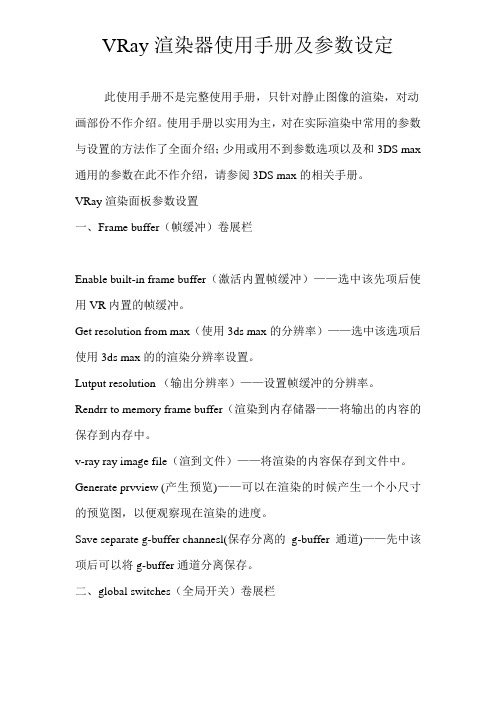
VRay渲染器使用手册及参数设定此使用手册不是完整使用手册,只针对静止图像的渲染,对动画部份不作介绍。
使用手册以实用为主,对在实际渲染中常用的参数与设置的方法作了全面介绍;少用或用不到参数选项以及和3DS max 通用的参数在此不作介绍,请参阅3DS max的相关手册。
VRay 渲染面板参数设置一、Frame buffer(帧缓冲)卷展栏Enable built-in frame buffer(激活内置帧缓冲)——选中该先项后使用VR内置的帧缓冲。
Get resolution from max(使用3ds max的分辨率)——选中该选项后使用3ds max的的渲染分辨率设置。
Lutput resolution (输出分辨率)——设置帧缓冲的分辨率。
Rendrr to memory frame buffer(渲染到内存储器——将输出的内容的保存到内存中。
v-ray ray image file(渲到文件)——将渲染的内容保存到文件中。
Generate prvview (产生预览)——可以在渲染的时候产生一个小尺寸的预览图,以便观察现在渲染的进度。
Save separate g-buffer channesl(保存分离的g-buffer通道)——先中该项后可以将g-buffer通道分离保存。
二、global switches(全局开关)卷展栏1、geometry(几何体)参数组Displacement(贴图置换)——控制所有贴图的置换功能。
2、lights(灯光参数组lights(灯光)——控制场景中所有的灯光。
Drfault lights(默认灯光)——系统灯光的开/关控制。
勾选为关闭系统的灯光,请取消该选项的勾选。
Hiden oights(隐藏灯洵)——控制被隐藏的灯光是否在渲染时影响场景,请勾选该选项。
Shadows (阴影片——全局阴影开关。
请勾选该选项。
Show gi only (只显全局光阴——是否关闭全局直接光照。
VRay渲染设置面板详解

VRay渲染设置面板详解第一课:安装和操作流程Vray的安装Vray的简介:VRay是由著名的3DS max的插件提供商Chaos group推出的一款较小,但功能却十分强大的渲染器插件。
VRay是目前最优秀的渲染插件之一,尤其在室内外效果图制作中,vray几乎可以称得上是速度最快、渲染效果极好的渲染软件精品。
随着vray的不断升级和完善,在越来越多的效果图实例中向人们证实了自己强大的功能。
VRay主要用于渲染一些特殊的效果,如次表面散射、光迹追踪、焦散、全局照明等。
可用于建筑设计、灯光设计、展示设计、动画渲染等多个领域VRay渲染器有Basic Package 和 Advanced Package两种包装形式。
Basic Package具有适当的功能和较低的价格,适合学生和业余艺术家使用。
Advanced Package 包含有几种特殊功能,适用于专业人员使用。
Vray的工作流程1创建或者打开一个场景2指定VRay渲染器3设置材质4把渲染器选项卡设置成测试阶段的参数:①把图像采样器改为“固定模式“,把抗锯齿系数调低,并关闭材质反射、折射和默认灯。
②勾选GI,将“首次反射”调整为Irradiance map模式(发光贴图模式)调整min rate(最小采样)和max rate(最大采样)为-6,-5,同时“二次反射”调整为QMC[准蒙特卡洛算法]或light cache[灯光缓冲模式],降低细分。
5根据场景布置相应的灯光。
①开始布光时,从天光开始,然后逐步增加灯光,大体顺序为:天光----阳光----人工装饰光----补光。
②如环境明暗灯光不理想,可适当调整天光强度或提高暴光方式中的dark multiplier (变暗倍增值),至直合适为止。
③打开反射、折射调整主要材质6根据实际的情况再次调整场景的灯光和材质7渲染并保存光子文件①设置保存光子文件②调整Irradiance map(光贴图模式),min rate(最小采样)和max rate(最大采样)为-5,-1或-5,-2或更高,同时把 [准蒙特卡洛算法] 或 [灯光缓冲模式] 的细分值调高,正式跑小图,保存光子文件。
VRay 渲染器参数讲解

VRay:: Color mapping(色彩贴图)渲染通道和色彩饱和的选项设定。
VRay: Camera(摄像机)对摄像机的控制。
VRay;:Default displacement(默认置换)默认置换认的参数设置。
Irradiance map(发光贴图)计算方法是基于发光缓存技术的,是只计算场景中某一些特定点的间接光照,对附近的区域进行插值运算。发光贴图可以被保存,以便重复使用,在同等质量的情况下,它的渲染速度快一些,而且噪波较少,但在表现细节或运动模糊时,不够精确,容易产生噪波。
Photon map(光子贴图)它可以产生光子,并让光子模拟真实光线在场景中来回反弹,然后在渲染时追踪这些来回反弹的光线微粒,并输出最终图像。对于光源数量较多的室内或半封闭的空间来讲,它是较好的选择。
Split G-Buffer channels(分离图像通道)选择Save separate G-Buffer channels(保存分离的图像通道)储存含有不同通道的图像。
VRay渲染窗口中的按扭作用:
Switch to RGB channel(转换到RGB 通道)选择将当前图像切换为RGB 通道图像。
Quasi-Monte carlo(准蒙特卡洛)是一种非常优秀的计算全局光照的方式它会验算每个材质点的全局光照信息,所以渲染速度非常慢,但效果也是最精确的,但细分不高时,图像会出现明显的颗粒感。
Lightcache(光线缓存)它追踪从摄像机中发出的一定数量的光线跟踪路径,以实现对场景中光线反弹的追踪。它是一种全局光照计算方式,对细小物体与周边角落处可以产生正确的计算结果。
VRay 渲染器参数
Vray渲染器的设定与参数解释
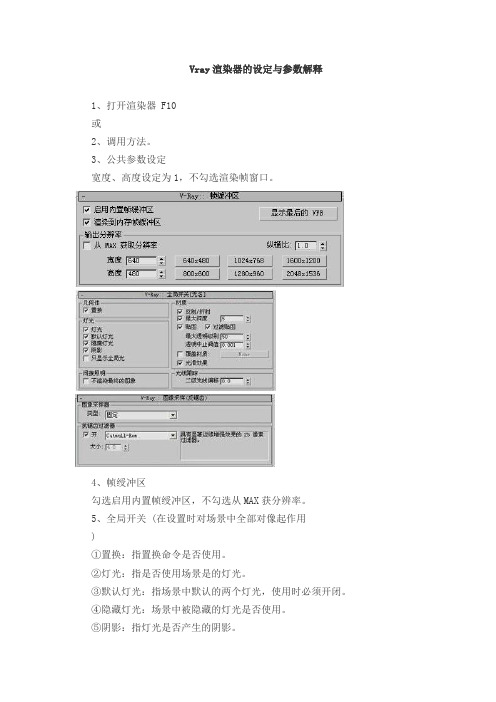
Vray渲染器的设定与参数解释1、打开渲染器 F10或2、调用方法。
3、公共参数设定宽度、高度设定为1,不勾选渲染帧窗口。
4、帧绶冲区勾选启用内置帧绶冲区,不勾选从MAX获分辨率。
5、全局开关 (在设置时对场景中全部对像起作用)①置换:指置换命令是否使用。
②灯光:指是否使用场景是的灯光。
③默认灯光:指场景中默认的两个灯光,使用时必须开闭。
④隐藏灯光:场景中被隐藏的灯光是否使用。
⑤阴影:指灯光是否产生的阴影。
⑥全局光:一般使用。
⑦不渲染最终的图像:指在渲染完成后是否显示最终的结果。
⑧反射/折射:指场景的材质是否有反射/折射效果。
⑨最大深度:指反射/折射的次数。
⑩覆盖材质:用一种材质替换场景中所有材质。
一般用于渲染灯光时使用。
⑾光滑效果:材质显示的最好效果。
6、图像采样 (控制渲染后图像的锯齿效果)①类型:Ⅰ、固定:是一种最简单的采样器,对于每一个像素使用一个固定的样本。
Ⅱ、自适应准蒙特卡洛:根据每个像素和它相邻像素的亮度异产生不同数量的样本。
对于有大量微小细节是首选。
最小细分:定义每个像素使用的样本的最小数量,一般为1。
最大细分:定义每个像素使用的样本的最大数量。
Ⅲ、自适细分:如果场景中细节比较少是最好的选择,细节多效果不好,渲染速度慢。
②抗锯齿过滤器:Ⅰ、Area:Ⅱ、Catmull-Rom:Ⅲ、Mitchell-Netravali:7、间接照明 (灯光的间接光线的效果)①首次反弹:当光线穿过反射或折射表在的时候,会产生首次反弹效果。
②二次反弹:当激活ON复选框后,在全局光照计算中就会产生次级反弹。
③全局光引擎:发光贴图:计算场景中物体漫射表面发光。
优点:发光贴图的运算速度非常快。
噪波效果非常简洁明快。
可以重复利用保存的发光贴图,用于其他镜头中。
缺点:在间接照明过程中会损失一些细节。
如果使用了较低的设置,渲染动画果会有些闪烁。
发光贴图会导致内存的额外损耗。
使用间接照明运算运动模糊时会产生噪波,影响画质。
V-ray 渲染参数设置1

一、Vray的工作流程1创建或者打开一个场景2指定VRay渲染器3设置材质4把渲染器选项卡设置成测试阶段的参数:①把图像采样器改为“固定模式“,把抗锯齿系数调低,并关闭材质反射、折射和默认灯。
②勾选GI,将“首次反射”调整为lrradiance map模式(发光贴图模式)调整min rate(最小采样)和max rate(最大采样)为-6,-5,同时“二次反射”调整为QMC[准蒙特卡洛算法]或light cache[灯光缓冲模式],降低细分。
5根据场景布置相应的灯光。
①开始布光时,从天光开始,然后逐步增加灯光,大体顺序为:天光----阳光----人工装饰光----补光。
②如环境明暗灯光不理想,可适当调整天光强度或提高暴光方式中的dark multiplier (变暗倍增值),至直合适为止。
③打开反射、折射调整主要材质6根据实际的情况再次调整场景的灯光和材质7渲染并保存光子文件①设置保存光子文件②调整lrradiance map(光贴图模式),min rate(最小采样)和max rate(最大采样)为-5,-1或-5,-2或更高,同时把[准蒙特卡洛算法] 或[灯光缓冲模式] 的细分值调高,正式跑小图,保存光子文件。
8 正式渲染1)调高抗钜尺级别,2)设置出图的尺寸,3)调用光子文件渲染出大图第二课:VRay常用材质的调整一、VRayMtl材质VRayMtl(VRay材质)是VRay渲染系统的专用材质。
使用这个材质能在场景中得到更好的和正确的照明(能量分布), 更快的渲染, 更方便控制的反射和折射参数。
在VRayMtl里你能够应用不同的纹理贴图, 更好的控制反射和折射,添加bump(凹凸贴图)和displacement(位移贴图),促使直接GI(direct GI)计算, 对于材质的着色方式可以选择BRDF(毕奥定向反射分配函数)。
详细参数如下:Basic parameters(基本参数)Diffuse (漫射)- 材质的漫反射颜色。
VRAY渲染器所有参数大汇总更加全面共14页文档

vray材质参数大全RAYMTL为VRAY标准材质漫射:相当于物体本身的颜色反射:黑与白的过度,受颜色的影响很小,越黑反射越小,反之越白反射越大。
在黑天,所有的物体都是黑色的,因为没有光,白天因为有光,太阳光由三种颜色,光照到物体上,其他的颜色被物体所吸收,反射出物体本身的颜色,所以我们就看到物体。
折射:透明、半透明、折射:当光线可以穿透物体时,这个物体肯定时透明的。
纸张、塑料、蜡烛等物体在光的照射下背光部分会出现“透光”现象即为半透明。
由于透明物体的密度不同,光线射入后会发生偏转现象,这就是折射,比如水中的筷子。
而不同密度的物体折射率不同。
墙面漆漫射245 发光贴图于灯光缓存反射20-25 高光0.25选项去掉第一个提高渲染速度VR 是双面显示材质的,可以去掉,细分12-16顶面,和墙面一样,细分12-16白色油漆,漫射255 ,反射25-30 ,高光0.85-0.88,光泽0.9,细分16皮革材质测试渲染:创建一个地面,创建,VR,平面,HDRI 光照贴图,倍增器1.0 球形环境贴图CTRL+C快速建摄像机。
漫射一个相对白的颜色,可以偏米黄色,反射20-45之间,皮革的发亮程度,(如果是红色,需要复制一个到衰减里的第一个。
)在反射里给一个衰减效果,非聂耳反射。
高光0.6。
光泽度0.7。
0.6-0.75之间地毯材质:标准材质漫射给一个纹理的颜色,置换中给一个地毯的材质,25,给一个毛发的材质,就是带毛毛的。
其他的不用调节,VR毛发在8-15之间,平铺参数默认1.0改为2.0。
液晶电视:TV-1 塑料漫射,一个浅蓝的颜色,反射40--70之间,0.9高光,光泽度0.8,非聂耳打开,不然材质会像金属一样。
TV-2 黑塑料,相当于音响,漫射黑色,反射20,高光0.6 光泽度0.7TV-3 标志漫射白色,反射20 高光0.8 光泽度0.9TV-4 屏幕漫射黑色,反射160-220 非聂耳高光0.9 光泽度0.98 给它一个VR灯光贴图,玻璃瓷器和金属材质:玻璃漫射前蓝色,反射180-220(反射越高,效果越好)非聂耳(如果不勾选就会像钢制的效果)高光0.88 光泽度1 细分16 折射240-250。
Vray中文版渲染参数设置
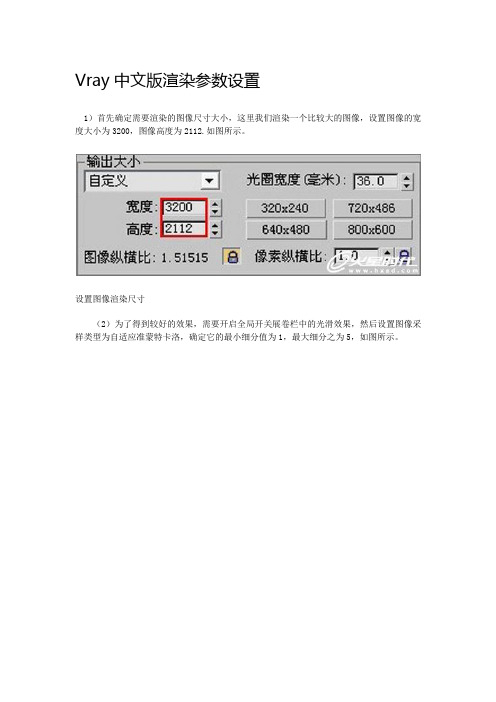
Vray中文版渲染参数设置1)首先确定需要渲染的图像尺寸大小,这里我们渲染一个比较大的图像,设置图像的宽度大小为3200,图像高度为2112.如图所示。
设置图像渲染尺寸(2)为了得到较好的效果,需要开启全局开关展卷栏中的光滑效果,然后设置图像采样类型为自适应准蒙特卡洛,确定它的最小细分值为1,最大细分之为5,如图所示。
设置图像采样(3)图像渲染的尺寸比较大,这里在发光贴图中设置发光贴图的最小比率值为-5,最大比率值为-3,模型细分值为40.如图所示。
设置发光贴图参数值(4)在灯光缓冲展卷栏中设置细分值为1000,为了得到更好的效果,将插补采样值设置为10,如图所示。
设置灯光缓冲参数值(5)颜色映射类型这里使用的是指数类型;为了能有更好的采样,得到更好的图像效果,设置rQMC采样器的适应数量为0.75,最小采样值为10,如图所示。
设置rQMC采样值现在就已经把最终的渲染参数值调整完毕了,经过一段时间的等待,得到最终的渲染效果如图所示。
最终渲染效果从得到的最终图像来看,画面的整体色调已经得到了理想的控制,但是图面还是有些灰,色彩还不够张扬。
接下来通过Photoshop后期处理来调整画面的整体和统一性,得到一个比较完整的暖色调画面效果。
在Photoshop中打开渲染图像,如图71所示,前面已经对此渲染图像做了简单的分析,画面处于一个灰(画面不够明快)、平(空间层次感不强)、弱(色彩力度不够)的状态,首先解决“灰”的问题,然后再加强画面的层次关系,最后对画面的色彩进行处理,得到和谐、统一的色调。
打开渲染图像(1)将背景图层复制出来,这样可以在操作失误以后再次使用背景图层来进行修改。
按快捷键Ctrl+Shift+Alt+~,选择画面的亮部区域,选择画面的亮部区域以后再按快捷键Ctrl+Shift+I,对所选区域进行反选;然后按快捷键Ctrl+M,打开曲线对话框,对所选区域图像的亮度进行调节,调节参数如图所示。
- 1、下载文档前请自行甄别文档内容的完整性,平台不提供额外的编辑、内容补充、找答案等附加服务。
- 2、"仅部分预览"的文档,不可在线预览部分如存在完整性等问题,可反馈申请退款(可完整预览的文档不适用该条件!)。
- 3、如文档侵犯您的权益,请联系客服反馈,我们会尽快为您处理(人工客服工作时间:9:00-18:30)。
V-Ray 常用参数详解发表时间:2010-5-20前言:本文是我在学习VRAY 中根据各种书面教程和视频教程总结的容包括材质、灯光、渲染等,参考了VR 帮助、黑石教程和印象教程,尽量把各类参数的具体设置做了补充,以供以后巩固理解。
一、帧缓冲器解析:1、启用置帧缓冲器。
勾选将使用VR 渲染器置的置帧缓冲器,VR 渲染器不会渲染任何数据到max 自身的帧缓存窗口,而且减少占用系统存。
不勾选就使用max 自身的帧帧缓冲器。
2、显示上一次VFB:显示上次渲染的VFB 窗口,点击按钮就会显示上次渲染的VFB 窗口。
3、渲染到存帧缓冲器。
勾选的时候将创建VR 的帧缓存,并使用它来存储颜色数据以便在渲染时或者渲染后观察。
如果需要渲染高分辨率的图像时,建议使用渲染到V-Ray 图像文件,以节省存4、从MAX 获得分辨率:勾选时VR 将使用设置的3ds max 的分辨率。
5、渲染到V-Ray 图像文件:渲染到VR 图像文件。
类似于3ds max 的渲染图像输出。
不会在存中保留任何数据。
为了观察系统是如何渲染的,你可以勾选后面的生产预览选项。
6、保存单独的渲染通道:勾选选项允许在缓存中指定的特殊通道作为一个单独的文件保存在指定的目录。
二、全局设置解析:1、几何体:置换:决定是否使用VR 置换贴图。
此选项不会影响3ds max 自身的置换贴图。
2、照明:灯光:开启VR 场景中的直接灯光,不包含max 场景的默认灯光。
如果不勾选的话,系统自动使用场景默认灯光渲染场景。
默认灯光:指的是max 的默认灯光。
隐藏灯光。
勾选时隐藏的灯光也会被渲染。
阴影:灯光是否产生阴影。
仅显示全局光。
勾选时直接光照不参与在最终的图像渲染。
GI 在计算全局光的时候直接光照也会参与,但是最后只显示间接光照。
3、材质反射/折射:是否考虑计算VR 贴图或材质中的光线的反射/折射效果,勾选。
最大深度:用于用户设置VR 贴图或材质中反射/折射的最大反弹次数。
不勾选时,反射/折射的最大反弹次数使用材质/贴图的局部参数来控制。
当勾选的时候,所有的局部参数设置将会被它所取代。
贴图:是否使用纹理贴图。
过滤贴图:是否使用纹理贴图过滤。
勾选时,VR 用自身抗锯齿对纹理进行过滤。
最大透明级别:控制透明物体被光线追踪的最大深度。
值越高被光线跟踪深度越深,效果越好,速度越慢,保持默认。
透明中止:控制对透明物体的追踪何时中止。
如果光线透明度的累计低于这个设定的极限值,将会停止追踪。
默认覆盖材质:勾选时,通过后面指定的一种材质可覆盖场景中所有物体的材质来进行渲染。
主要用于测试建模是否存在漏光等现象,及时纠正模型的错误。
4、间接照明:不渲染最终图像:勾选时VR 只计算相应的全局光照贴图(光子render 贴图、灯光贴图和发光贴图)。
这对于渲染动画过程很有用。
跑光子常用。
5、光线跟踪:二次光偏移:设置光线发生二次反弹的时候的偏移距离,主要用于检查建模时有无重面,并且纠正其反射出现的错误,在默认的情况下将产生黑斑,一般设为0.001。
三、图像采样器(抗锯齿)解析:固定:VR 中最简单的采样器,对于每一个像素它使用一个固定数量的样本。
细分:确定每一个像素使用的样本数量,数值越大所花费时间越长。
当取值为1 的时候,意味着在每一个像素的中心使用一个样本,虽然时间较快但此时锯齿较大;当取值为4 的时候,将按照低差异的蒙特卡罗序列来产生样本,虽然锯齿有所改善,但时间花费较长。
对于具有大量模糊特效(比如运动模糊,景深模糊,反射模糊,折射模糊)或高细节的纹理贴图场景,使用(固定图像采样器)是兼顾图像品质与渲染时间的最好选择。
一般地,固定方式由于其速度较快而用于测试,细分值保持默认,在最终出图时选用自适应QMC 或者自适应细分。
解析:1、自适应QMC:根据每个像素和它相邻像素的明暗差异QMC 产生不同数量的样本,使用时细节显得平滑。
适用于场景中有大量模糊和细节情况。
它与VR 的QMC 采样器是关联的,它没有自身的极限控制值,不过可以使用VR 的QMC 采样器中的噪波阈值参数来控制品质。
2、最小细分:决定每个像素使用的样本的最小数量,主要用在对角落等不平坦地方采样,数值越大图像品质越好,所花费的时间也会越长。
一般情况下,你很少需要设置这个参数超过1,除非有一些细小的线条无确表现。
3、最大细分,决定每个像素使用的样本的最大数量,主要用在对角落等平坦地方采样,数值越大图像品质越好,所花费的时间也会越长。
对于那些具有大量微小细节,如VRayFur 物体,或模糊效果(景深、运动模糊灯)的场景或大量几何体面,这个采样器是首选。
它也比下面提到的自适应细分采样器占用的存要少。
渲商业图时可设得低些,因为平坦部分需要采样不多。
此采样器没有自身的极限控制值,它受(Vray:rQMC 采样器)中(噪波阈值)的制约,因此不可分开来看。
当一个场景具有高细节的纹理贴图或大量几何学细节而只有少量模糊特效的时候,特别是这个场景需要渲染动画时,使用这个采样器是不错的选择。
自适应QMC 比固定所用时间长些,通常情况下最小细分1 最大细分为4 时或者最小细分1 最大细分为3 可以得到较为理想的效果。
解析:1、自适应细分采样器:它是用的最多的采样器,对于模糊和细节要求不太高的场景,它可以得到速度和质量的平衡。
在室效果图的制作中,这个采样器几乎可以适用于所有场景。
2、最小比率:决定每个像素使用的样本的最小数量。
值为0 意味着一个像素使用一个样本,-1 意味着每两个像素使用一个样本,-2 则意味着每四个像素使用一个样本,采样值越大效果越好。
3、最大比率,决定每个像素使用的样本的最大数量。
值为0 意味着一个像素使用一个样本,1 意味着每个像素使用4 个样本, 2 则意味着每个像素使用8 个样本,采样值越大效果越好。
通常情况下最小比率为-1 最大细分为2 时就能得到较好的效果,如果要得到更好的质量可以设置最小比率为0 最大细分为3,或最小比率为0 最大细分为2,但渲染时间会很长。
4、颜色阈值:表示像素亮度对采样的敏感度的差异。
值越小效果越好,所花时间也会较长,值越高效果越差边缘颗粒感越重。
一般可以设为0.1 可以得到清晰平滑的效果。
这里的颜色指的是色彩的灰度。
5、随机采样数:略微转移样本的位置以便在垂直线或水平线条附近得到更好的效果。
建议勾选6、对象轮廓:勾选的时候表示采样器强制在物体的边进行高质量超级采样而不管它是否需要进行超级采样。
注意,这个选项在使用景深或运动模糊的时候会失效。
通常勾选7、法向:勾选将使超级采样取得好的效果。
同样,在使用景深或运动模糊的时候会失效。
此项决定自适应细分在物体表面法线的采样程度,当达到此什以后就停止对物体表面进行判断,具体一点就是分辨哪些是交叉区域,哪些不是交叉区域,一般设为0.04 即可。
解析:抗锯齿过滤器。
除了不支持Plate Match 类型外,VR 支持所有max filter:置的抗锯齿过滤器。
用于采用了图像采样器后控制图像的光滑度清晰度和锐利度的。
1、None: 关闭抗锯齿过滤器(常用于测试渲染)2、Area:可得到相对平滑的效果,但图像稍有些模糊;3、Mitchell-Netravali:可得到较平滑的图像(很常用的过滤器)4、Catmull Rom:可得到清晰锐利的图像(常被用于最终渲染)5、Soften:设置尺寸为2.5 时(得到较平滑和较快的渲染速度)通常是测试时关闭抗锯齿过滤器,最终渲染选用Mitchell-Netravali 或Catmull Rom。
四、间接照明(GI)、光照贴图与灯光缓存解析:1、On:场景中的间接光照明开关。
2、GI 焦散:控制GI 产生的反射折射的现象。
它可以由天光、自发光物体等产生。
但是由直接光照产生的焦散不受这里参数的控制,它是与焦散卷展栏的参数相关的。
不过,焦散需要更多的样本,否则会在GI 计算中产生噪波。
3、反射:间接光照射到镜射表面的时候会产生反射焦散,能够让其外部阴影部分产生光斑,可以使阴影部更加丰富。
默认情况下,它是关闭的,不仅因为它对最终的GI 计算贡献很小,而且还会产生一些不希望看到的噪波。
2:折射:间接光穿过透明物体(如玻璃)时会产生折射焦散,可以使其部更丰富些。
注意这与直接光穿过透明物体而产生的焦散不是一样的。
例如,你在表现天光穿过窗口的情形的时候可能会需要计算GI 折射焦散。
后处理:主要是对间接光照明进行加工和补充,一般情况下使用默认参数值。
(1)饱和度:可以控制场景色彩的浓度,值调小降低浓度,可避免出现溢色现象,可取0.5-0.9;物体的色溢比较严重的话,就在它的材质上加个包裹器,调小它的产生GI 值.(2)对比度:可使明暗对比更为强烈。
亮的地方越亮,暗的地方越暗(3)对比度偏移:主要控制明暗对比的强弱,其值越接近对比度的值,对比越弱。
通常设为0.5.3、初次反弹:指的是直接光照。
倍增值主要控制其强度的,一般保持默认即可,如果其值大于1.0,整个场景会显得很亮。
后面的引擎主要是控制直接光照的方式,最常用的是光照贴图。
光照贴图:仅计算场景中某些特定点的间接照明,然后对剩余的点进行插值计算。
其优点如下:速度要快于直接计算,特别是具有大量平坦区域的场景,产生的噪波较少;它不但可以保存,也可以调用,特别是在渲染相同场景的不同方向的图像或动画的过程中可以加快渲染速度,还可以加速从面积光源产生的直接漫反射灯光的计算。
其缺点:由于采用了插值计算,间接照明的一些细节可能会被丢失或模糊,如果参数过低,可能会导致渲染动画的过程中产生闪烁,需要占用较大的存,运动模糊中运动物体的间接照明可能不是完全正确的,也可能会导致一些噪波的产生。
光照贴图必须要与下面卷展栏中参数相配合。
(1)当前预设:系统提供了8 种系统预设的模式供你选择,如无特殊情况,这几种模式应该可以满足一般需要。
非常低,这个预设模式仅仅对预览目的有用,只表现场景中的普通照明。
低,一种低品质的用于预览的预设模式;中等,一种中等品质的预设模式,如果场景中不需要太多的细节,大多数情况下可以产生好的效果;中等品质动画模式,一种中等品质的预设动画模式,目标就是减少动画中的闪烁;高,一种高品质的预设模式,可以应用在最多的情形下,即使是具有大量细节的动画;高品质动画,主要用于解决High 预设模式下渲染动画闪烁的问题;非常高,一种极高品质的预设模式,一般用于有大量极细小的细节或极复杂的场景;自定义,选择这个模式你可以根据自己需要设置不同的参数,这也是默认的选项。
(2)最小比率:主要控制场景中比较平坦面积比较大的面的质量受光,这个参数确定GI 首次传递的分辨率。
0 意味着使用与最终渲染图像相同的分辨率,这将使得发光贴图类似于直接计算GI 的方法,-1 意味着使用最终渲染图像一半的分辨率。
